Посібник користувача Pages для Mac
- Вітання
-
- Змінення шрифту чи розміру шрифту
- Задання стандартного шрифту
- Жирний шрифт, курсив, підкреслення або закреслення
- Змінення кольору тексту
- Додавання контуру чи тіні до тексту
- Змінення регістру тексту
- Копіювання та вставлення стилів тексту
- Додавання ефекту виділення до тексту
- Форматування дефісів, тире та лапок
-
- Використання iCloud Drive із Pages
- Експортування у Word, PDF або в інший формат
- Відкривання книги iBooks Author в Pages
- Зменшення розміру файлу документа
- Збереження великого документа як файлу пакета
- Відновлення попередньої версії документа
- Переміщення документа
- Видалення документа
- Замикання документа
- Захист документа паролем
- Створення власних шаблонів і керування ними
- Авторські права

Поєднання й розділення фігур у Pages на Mac
Ви можете створити нову фігуру, об’єднавши дві фігури в одну. Наприклад, якщо потрібно створити фігуру у формі серця, можна використати три фігури – ромб і два кола – і об’єднати їх в одну. Крім того, можна вилучати фігури з інших фігур та видаляти області перетину двох фігур.

Можна розділити складену фігуру — таку, що має окремі частини, — на компоненти для створення нових фігур. Прикладами складених фігур є кросівок (верх і підошва), лотос (пелюстки), вантажівка (колеса, кабіна тощо). У бібліотеці фігур складені фігури не позначені, проте більшість із них мають складні форми.
Після відділення частин фігури ви можете редагувати кожну частину як будь-яку іншу фігуру. Відтак їх можна використовувати як окремі фігури, створювати із них нові фігури або видаляти непотрібні вам частини.
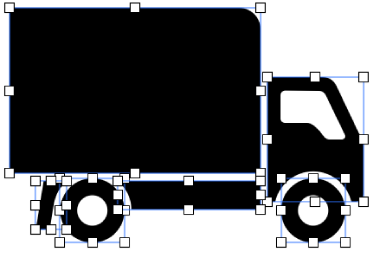
Поєднання кількох фігур у нову фігуру
Утримуючи клавішу Shift, дві або більше фігур, які торкаються або накладаються.
На бічній панелі «Формат»
 клацніть вкладку «Упорядити».
клацніть вкладку «Упорядити».Клацніть кнопку впорядкування в нижній частині бічної панелі.
Об’єднати. Поєднати виділені фігури в одну.
Перетнути. Створити фігуру з області перетину фігур.
Відняти. Вилучити фігуру, накладену на іншу. За потреби перенесіть фігуру, яку потрібно вилучити, на найвищий шар стосу. Щоб дізнатися більше про нашарування об’єктів, перегляньте розділ Нашарування, групування та замикання об’єктів.
Вилучити. Буде створено фігуру без області накладання між фігурами.
Відділення частин складеної фігури
Клацніть складену фігуру, щоб виділити її.
Виберіть Формат > Фігури й лінії > Відділити (у меню «Формат» угорі екрана).
На частинах фігури, які можна редагувати, з’являються білі регулятори вибору.
Команда «Відділити» в меню неактивна, оскільки вибрана фігура не є складеною.
Також можна вбудувати об’єкти в текст у текстовому полі або фігурі.